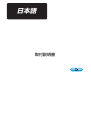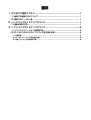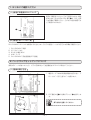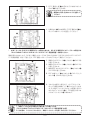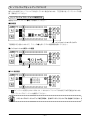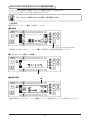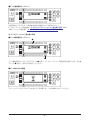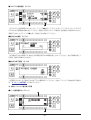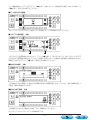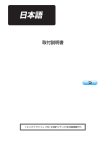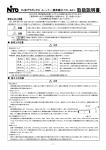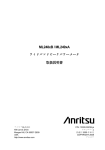Download DLU-5494N-7/SC-910/M-91/IP-100C/KT
Transcript
日本語 取付説明書 目次 1. はじめにご確認ください .................................................................. 1 (1) 使用する電装 BOX について ........................................................................ 1 (2) 使用するパーツの一覧 ................................................................................. 1 2. ハードウェアセットアップについて .................................................. 1 (1) 基板の取付方法 ........................................................................................... 1 3. ソフトウェアセットアップについて .................................................. 3 (1) ソフトウェアバージョンの確認方法 .............................................................. 3 (2) IP-100 パネルによるソフトウェア書き換え手順 ........................................... 4 1) 共通手順 .......................................................................................................................... 4 2) IP-100 ソフトウェア書き換え手順 .................................................................................... 5 3) 主軸ソフトウェア書き換え手順 ........................................................................................... 6 1. はじめにご確認ください (1) 使用する電装 BOX について 使用する電装BOXによってはご利用になれない場合 があります。図 A の示す REV. 番号 1 が「02」以降 である事をご確認ください。これより以前の番号です とご使用になれません。 図A 1 (2) 使用するパーツの一覧 DLU-5494N-7/IP-100Cを使用するに当たりまして以下の製品(パーツ)がお手元にある事をご確認ください。 1. DLU-5494N-7 頭部 2. 3. 4. 5. IP-100C パネル SC-910 電装 BOX M-91 モータ DLU-5494N-7 用拡張基板(EPF 基板) 2. ハードウェアセットアップについて 使用するパーツが揃いましたら、以下の手順に従って拡張基板を SC-910 に取付けてください。 (1) 基板の取付方法 1. 電装ボックス本体の取扱説明書の指示に従い、フ ロントカバー及び上部カバーを開けます。 挿入位置 2 2. EPF基板 A 組 1に付属のスタッド 2を挿入しま す。 挿入方向に注意してください。 裏面 1 –1– 3. E P F 基板 A 組 1 を図のように本体コネクタ CN473 に差し込みます。 3 無理な力で押し込まないように注意して ください。 4. 付属のねじ 43本を使用して EPF 基板 A 組 1 を ボックス本体にしっかり固定してください。 1 4 * M-91 モータから SC-910 電装 BOX への取付けまたは、SC-910 電装 BOX のテーブルへの取付けは "DLU-5494N-7/SC-910/M-91/IP-100C/KT-01 取扱説明書 " を参照ください。 基板が取り付きましたら、SC-910 電装へのケーブルは"DNU-5494N-7/SC-910/M-91/IP-100C/KT01 取扱説明書 " に従って差し込み、EPF 基板へのケーブルは以下に従って接続してください。 9 5 6 !2 !0 8 !1 7 5. 頭部からの 6P コード5をコネクタ 9(CN139) に差し込みます。 6. 頭部からの 4P コード6をコネクタ !0(CN134) に差し込みます。 7. 操作表示パネルからの14Pコード7をコネクタ!1 (CN132)に差し込みます。 8. EPF 中継コード 8 をコネクタ !2 (CN141)とコ ネクタ !3(CN42)に差し込みます。 !3 !5 !4 9. コネクタを挿入し終えたら、すべてのコードを ボックス側面の束線バンド !4 でまとめて止めま す。その時にワイヤサドルより上の配置となるコ ネクタはワイヤサドル!5に、下の位置となるコネ クタはワイヤサドル !6 に束ねます。 !6 1. 束線バンドの止め方は取付け手順に従ってお願いします。 ("DLU-5494N-7/SC-910/M-91/IP-100C/KT-01 取扱説明書 " 参照) 2. 外す際は、ワイヤサドルから外し、束線バンドのフックを押しながら外してください。 –2– 日本語 3. ソフトウェアセットアップについて 納入された状態ですとソフトウェアが対応していない場合があります。下記手順に従ってソフトウェアの確 認・更新を行ってください。 (1) ソフトウェアバージョンの確認方法 電源を ON にしてスイッチ 1 を 3 秒間押してください。 ■通常画面 1 < インフォメーションスイッチ > 下図画面に切り替わりますので、スイッチ 2 を押して RVL 確認画面を開いてください。 ■インフォメーション保守レベル画面 2 ■ RVL 確認画面 ・ のバージョンが表示されないばあいは、いずれかのソフトウェアが未対応である可能性があります。 上記ソフトウェアのバージョンを確認してください。 ソフトウェアのバージョンアップを行う時は、必ず IP-100 ソフトウェアから始めてください。 –3– (2) IP-100 パネルによるソフトウェア書き換え手順 ここより IP-100 を利用した各種ソフトウェアの書換え手順について説明します。 スマートメディアを IP-100 に挿した状態で始めてください。 スマートメディアが挿入されていない場合、正常に動作しません。 1) 共通手順 電源を ON にしてスイッチ 1 を 3 秒間押してください。 ■通常画面 1 < インフォメーションスイッチ > 下図画面に切り替わりますので、スイッチ 2 を 3 秒間押して通信設定画面を開いてください。 ■インフォメーション保守レベル画面 2 ■通信設定画面 3 通信設定画面になりましたら、スイッチ 3 を押してデータ種別選択ポップアップを表示させてください。 –4– ■データ種別選択ポップアップ 共通手順はここまでです。以降は書き換える対象に沿ってお読みください。 IP-100 ソフトウェア書き換え "3. (2) 2) IP-100 ソフトウェア書き換え手順 " 参照 主軸ソフトウェア書き換え "3. (2) 3) 主軸ソフトウェア書き換え手順 " 参照 2) IP-100 ソフトウェア書き換え手順 ■データ種別選択ポップアップ 1 2 データ種別選択ポップアップにてスイッチ 1 を押し、IP-100 ソフトウェア書き換えを選択します。その後 スイッチ 2 を押し、読み込みを実行してください。 ■データ読み込み中画面 スマートメディアからプログラムを読んでいる状態です。パネル操作をしないでください。 –5– ■プログラム選択画面 IP-100 1 2 上記プログラム選択画面になりましたら、スイッチ 1 を押して「IP-100-SC」 「01-02-0100」のプログラ ムになるまで選択動作を繰り返してください。 最初から表示されている場合は、 選択動作の必要はありません。 準備ができましたらスイッチ 2 を押して書き込みを開始してください。 ■書き込み中画面 IP-100 上記は書き込み中の画面です。書き込み中画面の表示中は電源を落とさないでください。途中で電源を落とし た場合、動作の保障はされません。 ■書き込み終了画面 IP-100 上記画面になりましたら書き込みは終了です。電源を切ってください。主軸ソフトウェアも書き換える場合に は、"3. (2) 1) 共通手順 " から始めてください。 3) 主軸ソフトウェア書き換え手順 ■データ種別選択ポップアップ 1 2 –6– データ種別選択ポップアップにてスイッチ1を押し、主軸ソフトウェア書き換えを選択します。その後スイッ チ 2 を押し、読み込みを実行してください。 ■データ読み込み中画面 スマートメディアからプログラムを読んでいる状態です。パネル操作をしないでください。 ■プログラム選択画面 主軸 1 2 上記プログラム選択画面になりましたら、スイッチ 1 を押して「SC-910A」 「01-04-0100」のプログラ ムになるまで選択動作を繰り返してください。最初から表示されている場合は、 選択動作の必要はありません。 準備ができましたらスイッチ 2 を押して書き込みを開始してください。 ■書き込み中画面 主軸 上記は書き込み中の画面です。書き込み中画面の表示中は電源を落とさないでください。途中で電源を落とし た場合、動作の保障はされません。 ■書き込み終了画面 主軸 上記画面になりましたら書き込みは終了です。電源を切ってください。 以上にてソフトウェアセットアップ作業は終了です。 –7– 目 次